HDMI کو کمپیوٹر سے کیسے مربوط کیا جائے
ہائی ڈیفینیشن ڈسپلے ڈیوائسز کی مقبولیت کے ساتھ ، ایچ ڈی ایم آئی (ہائی ڈیفینیشن ملٹی میڈیا انٹرفیس) کمپیوٹرز کو مانیٹر ، ٹی وی اور دیگر آلات سے جوڑنے کا مرکزی دھارے کا طریقہ بن گیا ہے۔ اس مضمون میں کمپیوٹر کو ایچ ڈی ایم آئی سے مربوط کرنے کے اقدامات ، عام مسائل اور حل کو تفصیل سے متعارف کرایا جائے گا ، اور حوالہ کے لئے پچھلے 10 دنوں میں گرم ٹاپک ڈیٹا منسلک کیا جائے گا۔
1. کمپیوٹر کو HDMI سے مربوط کرنے کے اقدامات
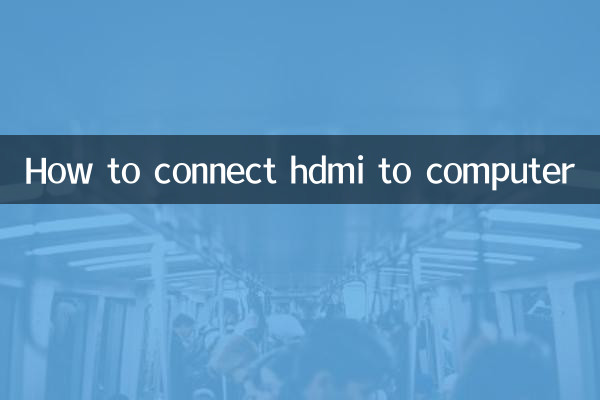
1.ڈیوائس انٹرفیس چیک کریں: اس بات کو یقینی بنائیں کہ آپ کے کمپیوٹر اور ڈسپلے ڈیوائسز (جیسے مانیٹر اور ٹی وی) HDMI انٹرفیس سے لیس ہیں۔ HDMI انٹرفیس عام طور پر فلیٹ اور ٹریپیزائڈیل ہوتے ہیں ، ان پر "HDMI" لوگو ہوتا ہے۔
2.HDMI کیبل تیار کریں: ایک HDMI کیبل کا انتخاب کریں جو آپ کی ضروریات کو پورا کرے (جیسے معیاری HDMI ، تیز رفتار HDMI یا الٹرا ہائی اسپیڈ HDMI)۔ یہ تجویز کی جاتی ہے کہ ضرورت سے زیادہ لمبائی کی وجہ سے سگنل کی توجہ سے بچنے کے لئے اصل فاصلے کی بنیاد پر کیبل کی لمبائی کا انتخاب کیا جائے۔
3.ڈیوائسز کو جوڑیں: کمپیوٹر کے HDMI آؤٹ پٹ پورٹ میں HDMI کیبل کے ایک سرے کو پلگ ان کریں ، اور دوسرا اختتام ڈسپلے ڈیوائس کے HDMI ان پٹ پورٹ میں کریں۔
4.سوئچ سگنل ماخذ: ڈسپلے ڈیوائس کو آن کریں اور سگنل کے ماخذ کو متعلقہ HDMI ان پٹ چینل (جیسے HDMI 1 ، HDMI 2) میں تبدیل کرنے کے لئے ریموٹ کنٹرول یا پینل کے بٹنوں کا استعمال کریں۔
5.کمپیوٹر ڈسپلے موڈ سیٹ کریں: اپنے کمپیوٹر پر دبائیںون+پی(ونڈوز سسٹم) یا سسٹم کی ترتیبات (میک سسٹم) درج کریں اور ڈسپلے کے طریقوں کو منتخب کریں جیسے کاپی ، توسیع یا دوسری اسکرین۔
2. عام مسائل اور حل
| مسئلہ رجحان | ممکنہ وجوہات | حل |
|---|---|---|
| کوئی سگنل آؤٹ پٹ نہیں ہے | HDMI کیبل ڈھیلی یا خراب ہے | تار کو دوبارہ پلگ یا تبدیل کریں |
| تصویر دھندلا پن ہے یا چمکتی ہے | قرارداد مماثلت | ڈسپلے ڈیوائس کے لئے تجویز کردہ قیمت میں کمپیوٹر ریزولوشن کو ایڈجسٹ کریں |
| کوئی صوتی آؤٹ پٹ نہیں ہے | آڈیو HDMI ڈیوائس پر سوئچ نہیں کررہا ہے | سسٹم ساؤنڈ کی ترتیبات میں ڈیفالٹ آؤٹ پٹ کے طور پر HDMI کو منتخب کریں |
| بلیک اسکرین لیکن سگنل دکھا رہا ہے | ریفریش ریٹ متضاد | کمپیوٹر ریفریش ریٹ کو کم کریں (جیسے 60 ہ ہرٹز) |
3. پچھلے 10 دنوں میں گرم عنوانات کے لئے ڈیٹا حوالہ
| درجہ بندی | گرم عنوانات | حرارت انڈیکس | متعلقہ ٹیکنالوجیز |
|---|---|---|---|
| 1 | ونڈوز 11 24 ایچ 2 اپ ڈیٹ | 9،200،000 | آپریٹنگ سسٹم |
| 2 | اے آئی پی سی ہارڈ ویئر کی تشکیل کی سفارشات | 7،500،000 | عی |
| 3 | HDMI 2.1 اور DP 2.0 کے درمیان موازنہ | 6،800،000 | انٹرفیس ڈسپلے کریں |
| 4 | 4K 144Hz مانیٹر جائزہ | 5،300،000 | ڈسپلے ٹکنالوجی |
| 5 | ٹائپ سی سے HDMI حل | 4،900،000 | انٹرفیس کی تبدیلی |
4. اعلی درجے کی مہارتیں
1.ملٹی مانیٹر سیٹ اپ: اگر آپ کو ایک سے زیادہ HDMI آلات کو مربوط کرنے کی ضرورت ہے تو ، آپ گرافکس کارڈ کے متعدد HDMI انٹرفیس استعمال کرسکتے ہیں یا ڈاکنگ اسٹیشن استعمال کرسکتے ہیں ، اور سسٹم کی ترتیبات میں اسکرین آرڈر کا بندوبست کرسکتے ہیں۔
2.ایچ ڈی آر فنکشن فعال ہے: ڈسپلے ڈیوائسز کے لئے جو HDR کی حمایت کرتے ہیں ، آپ کو ونڈوز "ڈسپلے کی ترتیبات" میں "HDR" آپشن کو آن کرنے کی ضرورت ہے اور اس بات کو یقینی بنانا ہے کہ HDMI کیبل HDMI 2.0 اور اس سے اوپر کی حمایت کرے۔
3.گیم موڈ آپٹیمائزیشن: گیمنگ مانیٹر صارفین اسکرین پھاڑنے کو کم کرنے کے لئے گرافکس کارڈ کنٹرول پینل (جیسے NVIDIA کنٹرول پینل) میں "G-Sync" یا "Freesync" فنکشن کو چالو کرسکتے ہیں۔
5. نوٹ کرنے کے لئے چیزیں
- انٹرفیس پنوں کو پہنچنے والے نقصان سے بچنے کے لئے HDMI کیبل کو پلگ ان کرنے اور ان پلگ کرتے وقت براہ کرم اسے دیکھ بھال کے ساتھ سنبھالیں۔
- طویل فاصلے تک ٹرانسمیشن (5 میٹر سے زیادہ) کے ل it ، آپٹیکل فائبر HDMI کیبل کو استعمال کرنے کی سفارش کی جاتی ہے۔
- کچھ پرانے آلات کو HDMI 2.0/2.1 فعالیت کی حمایت کرنے کے لئے گرافکس کارڈ ڈرائیور کو اپ ڈیٹ کرنے کی ضرورت پڑسکتی ہے۔
مذکورہ بالا اقدامات اور تکنیک کے ذریعہ ، آپ آسانی سے اپنے کمپیوٹر کو HDMI آلات سے جوڑ سکتے ہیں اور ہائی ڈیفینیشن آڈیو ویوئل تجربے سے لطف اندوز ہوسکتے ہیں۔ اگر آپ کو اب بھی پریشانی کا سامنا کرنا پڑتا ہے تو ، یہ تجویز کیا جاتا ہے کہ آلہ دستی چیک کریں یا کارخانہ دار کی تکنیکی مدد سے رابطہ کریں۔
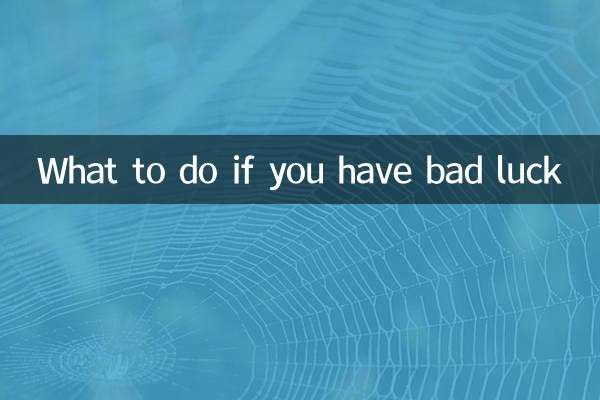
تفصیلات چیک کریں

تفصیلات چیک کریں